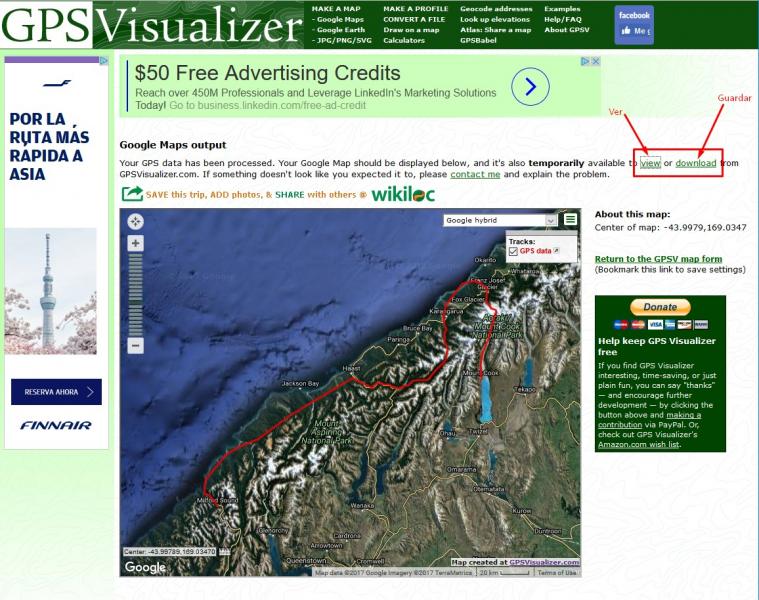Como todos sabéis, desde que Google Maps modificó su funcionamiento interno ALZMap ha dejado de funcionar. Sin embargo, disponemos de varias vueltas, como la que voy a hacer yo ahora de "Nueva Zelanda insólita", cuyas rutas están publicadas en formato ALZMap. Juanjo, autor de esta vuelta, tuvo el detalle de incluir una captura de pantalla de la ruta a seguir sobre Google Maps que puede sevir, más o menos, de referencia. Pero cuando las etapas se empiezan a complicar, como es el caso de la etapa 3, y la que voy a empezar ahora, la 4, la captura de pantalla se me hace realmente insuficiente por falta de detalles para poder orientarme. Así que, en vista de que no puedo usar ALZMaps, he tenido que "buscarme las habichuelas". He encontrando un "truco" que me ha sido de gran ayuda y que comparto por si a alguien más le puede ser de utilidad.
Se trata de una web que permite trasladar los archivos de ruta generados con ALZMap a varios mapas interactivos (relieve, satélite, híbrido, topográfico, etc.); donde poder ampliar todo lo que queramos para poder ver la ruta con absoluta precisión. Esta solución, sin embargo, solo será de utilidad para quienes, como yo, no usen ALZMap a modo de "GPS" ya que, aunque es posible ver la ruta en varios mapas interactivos no permite ver la posición del avión al ser una mapa absolutamente independiente de FSX/P3D.
Vamos al grano. Veamos el contenido de las 5 primeras líneas del archivo NZ_04.txt correspondiente a la cuarta etapa:
200|-161.8444061279297, 60.77156741232444
167.9274845123291, -44.675794279555824
167.91864395141601, -44.67103343914363
167.87907600402832, -44.62808428518177
167.85414218902588, -44.60855316493442
Vamos a ingnorar la primera línea. Vemos que las 4 restantes incluyen únicamente las coordenadas en formato "longitud, latitud" y que todas están bastante cerca. Es decir, son los pasos de la ruta. Ignoro por qué la primera línea es tan difernte pero como a efectos prácticos podemos ignorarla pues nos olvidaremos por completo de la primera línea.
Una vez que tenemos todas las coordenadas de la ruta solo hace falta alguna herramienta que las traslade a un mapa interactivo. Supongo que habrá más herramientas para hacerlo, pero yo he encontrado esta web:
http://www.gpsvisualizer.com/map_input
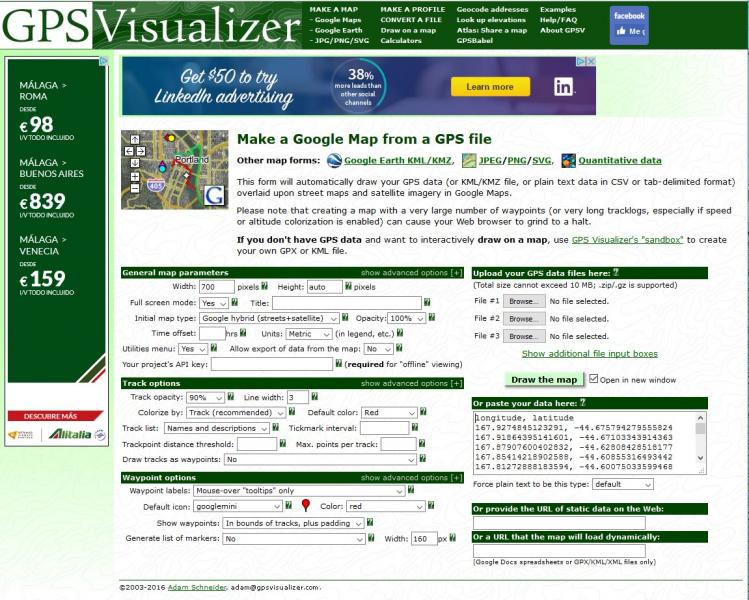
Los pasos a seguir son:
1. Puesto que no nos sirve de nada, BORRA EL CONTENIDO DE LA LINEA 1 (déjala vacía, pero no la borres del todo, hará falta para el paso 2)
2. Ahora debemos indicarle al "traductor" qué información le estamos proporcionado. Para eso es IMPRESCINDIBLE que en la PRIMERA LÍNEA (la que antes hemos vaciado) escribamos EXACTAMENTE esto:
longitude, latitude
3. Ahora copia el contenido del archivo y pégalo en el apartado correspondiente (1) o guarda el archivo y cárgalo con el botón correspondiente (2)
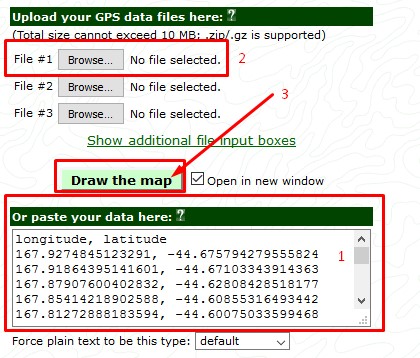
4. Por último, solo debes pinchar en el botón "Draw the map" (3) (dibujar el mapa) ¡Y ya está!
5. Se abrirá una nueva ventana desde la que puedes ver el mapa a pantalla completa (view) o guardar una copia (Download)
6. GPS Visualizer ofrece un menú desde el que elegir entre una gran variedad de tipos de mapas ¡Seguro que encuentras alguno que te guste!
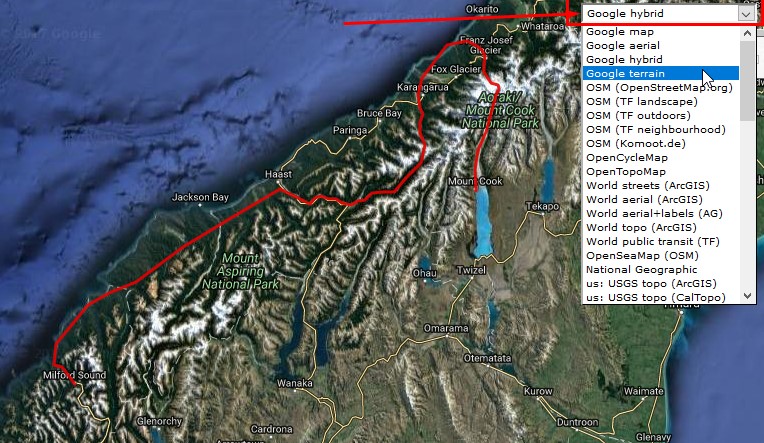
7. Por último, ni que decir que SkyVector (https://skyvector.com) sigue siendo de una enorme utilidad para consultar espácios aéreos, aeródromos, altitudes mínimas, radioayudas... especialmente ahora que con el mapa interactivo podemos ampliar la ruta todo cuanto queramos.
Espero que esta información os resulte de utilidad.
Saludos,